はじめに:
Zohoは、ドメイン名でメールアドレスのホストされた電子メールを備えた完全なオンラインオフィススイートの一部です。 E2EネットワークのCloud-Bシリーズのお客様は、Zohoを使用して最大50のメールボックスを無料で利用できます。 Zohoは、ビジネスおよびプロの使用に合わせて調整された、機能とともに、クリーンで広告のない優れたインターフェイスを提供します。今すぐ最大50人の無料ユーザーから始めましょう。
注:このオファーは、E2EネットワークのCloud-Bシリーズのお客様にのみ有効です。
Zoho入門:
ステップ1: E2eネットワークのmyaccountポータル(https://myaccount.e2enetworks.com/)にログインします
ステップ2: 画面の右側にある青いドラッグボックスをクリックします。
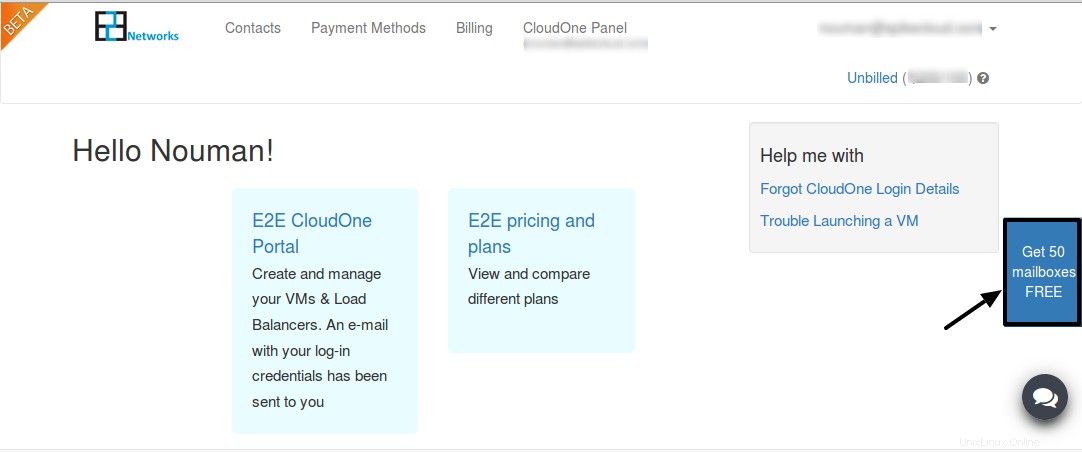
ステップ3: 所定のダイアログボックスにドメイン名を入力し、送信をクリックします 。これにより、ZohoのWebページにリダイレクトするポップアップページが生成されます。
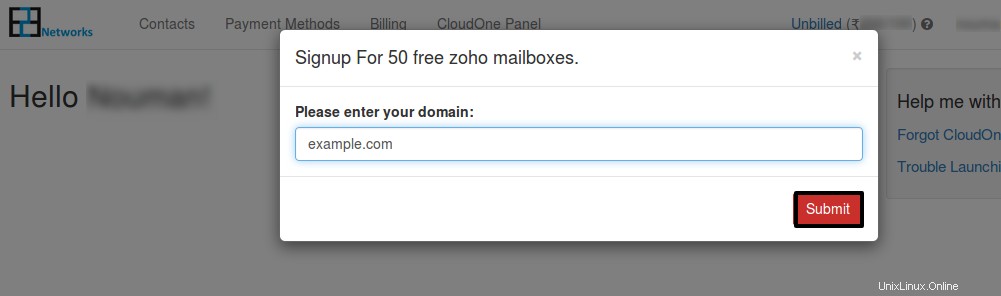
ステップ4: 今すぐ50人のユーザーにサインアップをクリックします 所定のフィールドに必要な詳細を入力します。
注:このオファーは、E2EネットワークのCloud-Bシリーズのお客様にのみ有効です。
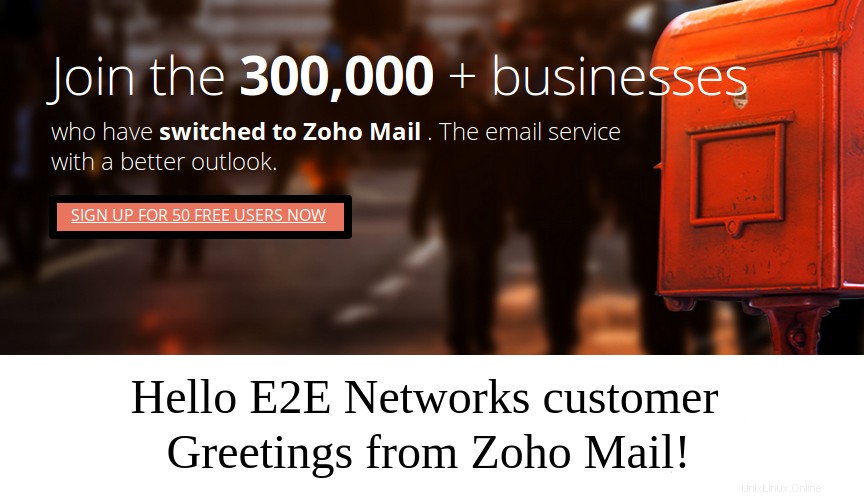 必要な情報を入力すると、ドメインのメールボックスが作成されます。このメールボックスは、次のアクションが完了した場合にのみ機能します。
必要な情報を入力すると、ドメインのメールボックスが作成されます。このメールボックスは、次のアクションが完了した場合にのみ機能します。
(1)検証。
(2)MXレコードの構成。
検証(CNAMEメソッド):
ドメインの所有権を確認する必要があります。 DNSホスティングプロバイダーかどうかを確認します リストされている他の場合はその他を選択します ドラッグフィールドから。ここでは、CNAMEメソッドが検証に使用されます。
DNSがe2enetworksで構成されている場合は、CNameレコードにZohoを追加して、ドメインの所有権を確認する必要があります。
CNameメソッドの選択について 確認のため、zbコード ドメイン用に生成され、ドメインのCnameレコードに追加する必要があります。
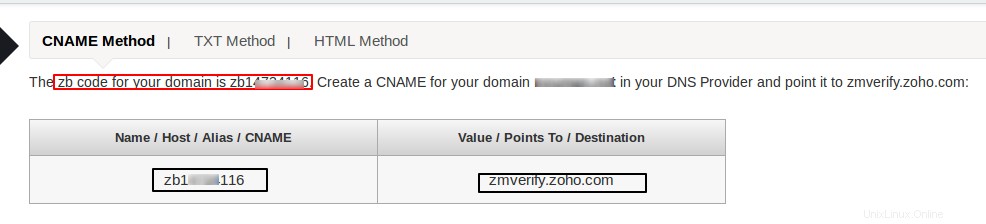
以下の手順に従って、CNAMEレコードを構成します:
ステップ1:ログイン
下記のURLをクリックして、e2enetworksのPOWERDNSポータルにアクセスしてください。
http://dns.e2enetworks.net.in
ログイン資格情報を入力し、Enterキーを押します。
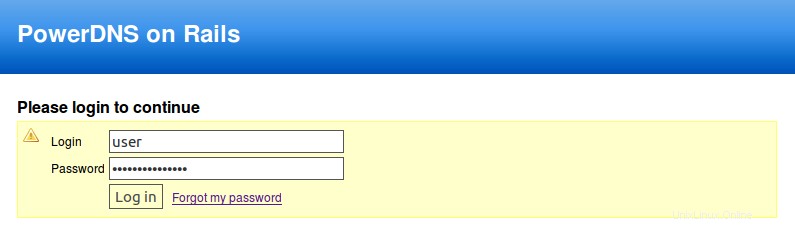
ステップ2: ドメインを選択します 上部のメニューから、確認する必要のあるそれぞれのドメインを選択します。
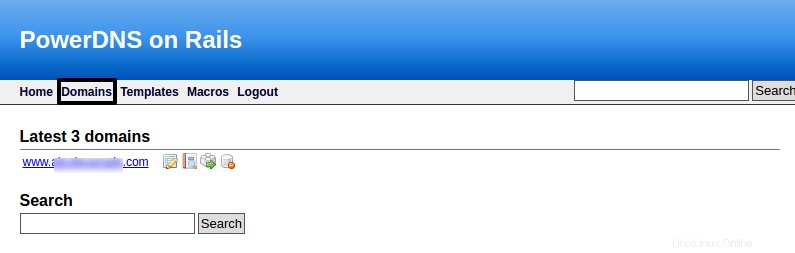
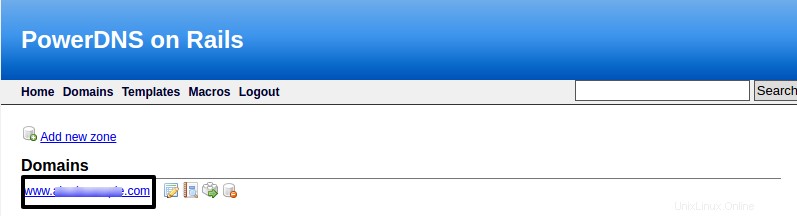
ステップ3: DNSRRの概要の下部にある[新しいレコード]をクリックします。
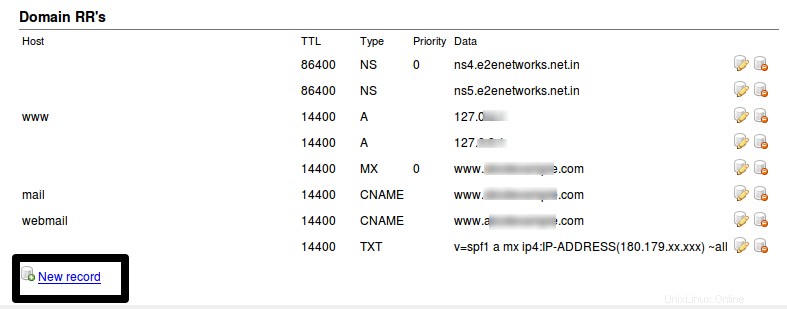
ステップ4: 次のように必要な情報を入力します。
(i)タイプを CNAMEとして選択します
(ii)Zohoで生成されたコードを入力します(zbコード )、ホスト名で。
(iii) TTLを入力します 14400としての値
(iv) zmverify.zoho.comと入力します データフィールド。
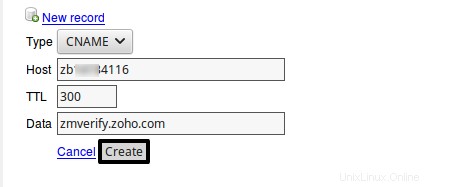 作成をクリックします 。
作成をクリックします 。
ステップ5: ページを更新し、新しい CNAMEかどうかを確認します ドメインRRにレコードが追加されました:
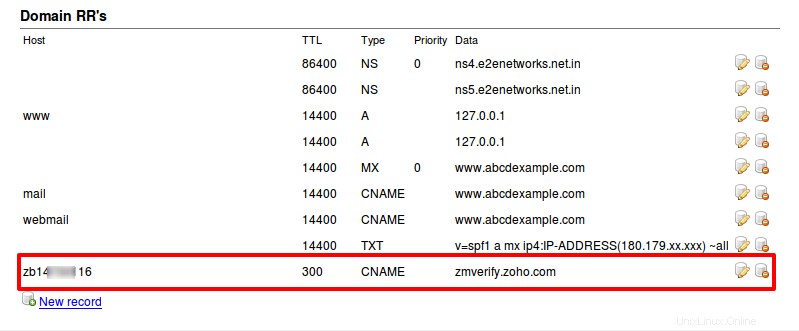 これで、CNAMEレコードが正常に追加されました。 DNSサーバーで変更が有効になるまで、少なくとも1時間待つ必要がある場合があります。 1〜2時間後、Zoho Mailコントロールパネルにログインし、確認をクリックします。 。
これで、CNAMEレコードが正常に追加されました。 DNSサーバーで変更が有効になるまで、少なくとも1時間待つ必要がある場合があります。 1〜2時間後、Zoho Mailコントロールパネルにログインし、確認をクリックします。 。
MXレコードの構成:
MXエントリは、ドメインの受信者の電子メールサーバーを指定するDNSサーバーの特別なレコードです。 MXレコードは、ドメインのDNSのリソースエントリであり、メールサーバー情報をウェブ上の他のDNSサーバーに送信し、メールを正しいサーバーにルーティングします。
ここで、ドメインのMXレコードを変更して、ドメインへのメールの受信を開始する必要があります。一部のエイリアスまたはグループアカウントの作成を見逃した場合に備えて、電子メールの損失を回避するために、最初にCatchAllアドレスを設定できます。すべてのアカウントの作成を確認したら、ドメインのMXレコードを変更できます。
ステップ1: ドメインRRでMXレコードを検索します:
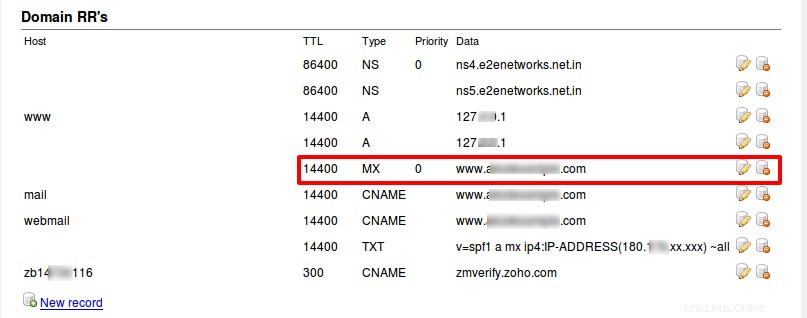 ステップ2: [削除]をクリックします 記録 :
ステップ2: [削除]をクリックします 記録 :
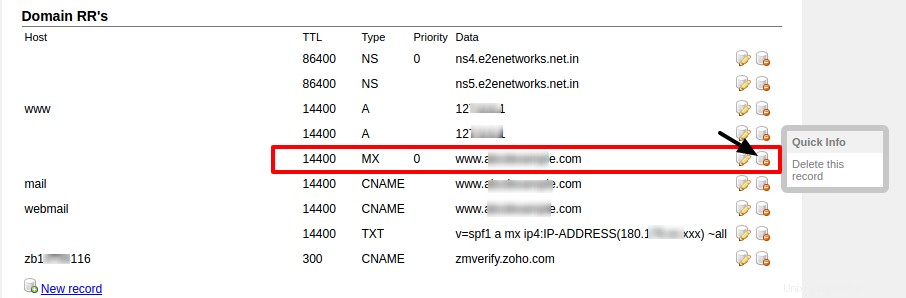 そして、Enterキーを押して、レコードを削除します。
そして、Enterキーを押して、レコードを削除します。
ステップ3: [新しいレコード]をクリックして、新しいMXレコードを追加します:
(i)「名前」を指定します ‘/‘ホスト ‘as‘ @ 」または「空白」のままにします 。
(ii) TTLを指定します 14400としての値
(iii)優先順位を入力します優先度 10としての値 またはそれ以下の数字
(iv)データを指定します mx.zoho.comとして 最初のレコードのために。
(V)作成をクリックします 。
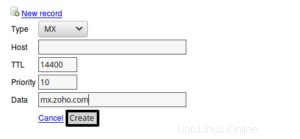
これは最初のMXレコードであり、ドメインにさらに2つのMXレコードを追加する必要があります。
(vi)MXレコード2の場合:
- 新しいレコードをクリックします
- タイプを選択します MXとして
- ホストフィールドを空白のままにします
- TTLを設定します 1440へ
- 優先度を設定します 値20
- mx2.zoho.comと入力します データ フィールド
- [作成]をクリックします 。
(vii)MXレコード3の場合:
- 新しいレコードをクリックします
- タイプを選択します MXとして
- ホストフィールドを空白のままにします
- TTLを設定します 1440へ
- 優先度を設定します 値50
- mx3.zoho.comと入力します データフィールド内
- [作成]をクリックします 。
ページを更新し、ドメインRRの概要で新しいレコードを確認してください。
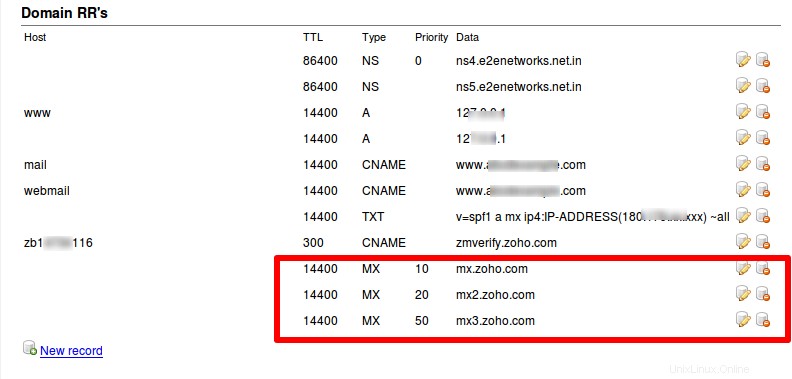 これで、zohoを使用したMXレコードの構成が完了します。
これで、zohoを使用したMXレコードの構成が完了します。